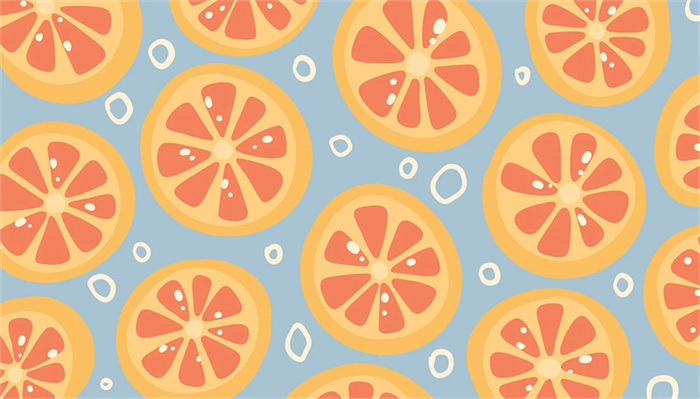
小提示(注意事项)
在PPT中插入音乐的步骤如下: 打开PowerPoint,选择需要插入音乐的幻灯片。 点击工具栏中的“插入”选项卡。 在“媒体”组中,点击“音频”下拉按钮。 选择“音频文件”或“PC上的音频”选项,从文件中选择需要插入的音乐。 点击“插入”按钮,音乐即被添加到PPT中。 以上步骤简明扼要,可确保音乐成功插入PPT中。
本文标签
关于本文
本页面已经被访问过2次,最后一次编辑时间为2024-07-22 10:01 。其内容由编辑昵称进行整合,其来源于人工智能,福奈特,wikihow等知识网站。







